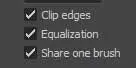

| 009 |
Aplicar pinceles a trazos existentes |
MAYA PERMITE MODIFICAR LOS TRAZOS EXISTENTES en una escena de diferentes maneras. Así, es posible cambiarlos por nuevos trazos de pincel o intercambiarlos por otros aplicados sobre otros trazos en la misma escena. Todo ello, como puede suponer, de un modo rápido y sencillo.

IMPORTANTE
Otro comando que permite aplicar pinceles a trazos existentes es el denominado Apply Settings to Last Stroke, también en el menú PaintEffects.Como su nombre indica, este comando aplica las características del pincel seleccionado al último trazo insertado en la escena.
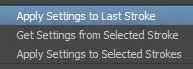

1 En este ejercicio le mostraremos cómo podemos modificar el contenido de una escena aplicando nuevos pinceles a trazos ya existentes. Para ello, vamos a trabajar con la escena generada en el ejercicio anterior, que muestra un plano relleno de flores. Lo que vamos a conseguir, en primer lugar, es cambiar el aspecto del trazo; en concreto, cambiaremos las flores por árboles. Empecemos. En el shelf PaintEffects, haga clic sobre el pincel predeterminado Simple Tree Brush.  Puede activar la herramienta Select pulsando directamente la tecla Q.
Puede activar la herramienta Select pulsando directamente la tecla Q.
2 Debido al modo con que hemos generado este relleno, de forma automática, será preciso seleccionar sólo uno de los trazos y todos quedarán también modificados. Active la herramienta Select Tool  y haga clic sobre uno de los trazos existentes, sobre cualquiera de ellos.
y haga clic sobre uno de los trazos existentes, sobre cualquiera de ellos. 
3 Si necesita recordar algún aspecto relacionado con la selección de trazos en Maya, no dude en repasar el ejercicio anterior. Para aplicar el pincel que hemos seleccionado en primera instancia, despliegue el menú PaintEffects y haga clic sobre el comando Apply Settings To Selected Strokes. 
4 En unos instantes, puede comprobar el cambio de trazo sobre la escena.  Otra forma de aplicar pinceles sobre trazos existentes es copiando las características de un trazo sobre otro. Como en nuestra escena sólo contamos con los trazos que hemos generado automáticamente, lo que haremos a continuación será activar el pincel predeterminado de Maya y realizar un sencillo trazo con él para, seguidamente, aplicar las características del pincel del árbol. Aunque no es un procedimiento demasiado lógico, nos servirá para conocer esta interesante opción. Despliegue el menú PaintEffects y haga clic sobre el comando Reset Template Brush.
Otra forma de aplicar pinceles sobre trazos existentes es copiando las características de un trazo sobre otro. Como en nuestra escena sólo contamos con los trazos que hemos generado automáticamente, lo que haremos a continuación será activar el pincel predeterminado de Maya y realizar un sencillo trazo con él para, seguidamente, aplicar las características del pincel del árbol. Aunque no es un procedimiento demasiado lógico, nos servirá para conocer esta interesante opción. Despliegue el menú PaintEffects y haga clic sobre el comando Reset Template Brush. 
5 Así hemos recuperado las características iniciales del pincel. Ahora, active la herramienta PaintEffects y trace una nueva línea en la escena. 
6 Lo que haremos ahora será copiar sobre esta línea básica los atributos del pincel con forma de árbol. Para ello, seleccione uno de los trazos creados automáticamente, despliegue el menú PaintEffects y haga clic sobre el comando Get Settings from Selected Stroke. 
7 Ahora las características del trazo seleccionado se han copiado sobre el pincel predeterminado. Por último, seleccione el trazo realizado anteriormente, despliegue de nuevo el menú PaintEffects y elija esta vez la opción Apply Settings to Selected Strokes. 
| 010 |
Compartir pinceles en distintos trazos |
AUNQUE POR DEFECTO A CADA TRAZO se le atribuye un único pincel, Maya permite compartir un mismo pincel para distintos trazos, lo que supone que cualquier modificación realizada sobre dicho pincel se aplicará directamente sobre todos los trazos relacionados. Esto resulta particularmente útil en aquellos casos en que múltiples trazos deben tener un mismo aspecto, por ejemplo, el pelo de un personaje o el suelo de un escenario.
1 Para llevar a cabo esta práctica partiremos de una escena de ejemplo que puede descargar desde nuestra página web con el nombre 010.mb; dicha escena contiene varios trazos creados con dos pinceles distintos, ambos simulando hierba, los cuales serán suficientes para practicar el tema que nos ocupa.  Nuestra intención es compartir el pincel utilizado en los trazos inferiores sobre dos de los trazados en la parte superior. Para ello, lo primero que debemos hacer es seleccionar a la vez los trazos de destino, es decir, los que compartirán el pincel. Para ello, con la herramienta Select, haga clic sobre los dos trazos más largos de la parte superior de la escena.
Nuestra intención es compartir el pincel utilizado en los trazos inferiores sobre dos de los trazados en la parte superior. Para ello, lo primero que debemos hacer es seleccionar a la vez los trazos de destino, es decir, los que compartirán el pincel. Para ello, con la herramienta Select, haga clic sobre los dos trazos más largos de la parte superior de la escena.  Ya sabe que puede utilizar la técnica de arrastre o bien ayudarse de la tecla Mayúsculas para seleccionar más de un elemento.Tenga en cuenta que puede seleccionar tantos trazos como necesite.
Ya sabe que puede utilizar la técnica de arrastre o bien ayudarse de la tecla Mayúsculas para seleccionar más de un elemento.Tenga en cuenta que puede seleccionar tantos trazos como necesite.
2 El programa siempre interpreta que él último trazo seleccionado es que se compartirá con el resto, así es que pulse la tecla Mayúsculas y haga clic sobre uno de los trazos de la parte inferior de la escena. 
3 Una vez tenemos seleccionados el destino y el origen del proceso, despliegue el menú PaintEffects y haga clic sobre el comando Share One Brush. 
4 Puede ver inmediatamente como los trazos seleccionados al inicio han adquirido las características del tercer trazo.  La ventaja que presenta la acción de compartir pinceles es el hecho de que al realizar una variación sobre el pincel original, los cambios se aplican automáticamente sobre los trazos que lo comparten. Vamos a comprobarlo. Seleccione el trazo con el pincel que hemos compartido de la parte inferior de la escena, muestre el editor de atributos y haga clic sobre la pestaña grassWindWide1.
La ventaja que presenta la acción de compartir pinceles es el hecho de que al realizar una variación sobre el pincel original, los cambios se aplican automáticamente sobre los trazos que lo comparten. Vamos a comprobarlo. Seleccione el trazo con el pincel que hemos compartido de la parte inferior de la escena, muestre el editor de atributos y haga clic sobre la pestaña grassWindWide1. 
Читать дальше
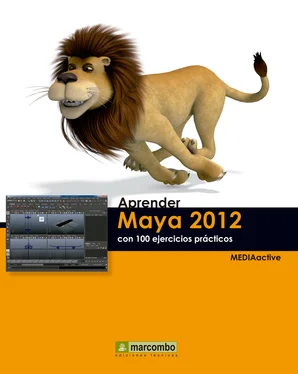
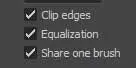

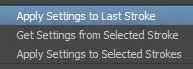
 Puede activar la herramienta Select pulsando directamente la tecla Q.
Puede activar la herramienta Select pulsando directamente la tecla Q. y haga clic sobre uno de los trazos existentes, sobre cualquiera de ellos.
y haga clic sobre uno de los trazos existentes, sobre cualquiera de ellos. 

 Otra forma de aplicar pinceles sobre trazos existentes es copiando las características de un trazo sobre otro. Como en nuestra escena sólo contamos con los trazos que hemos generado automáticamente, lo que haremos a continuación será activar el pincel predeterminado de Maya y realizar un sencillo trazo con él para, seguidamente, aplicar las características del pincel del árbol. Aunque no es un procedimiento demasiado lógico, nos servirá para conocer esta interesante opción. Despliegue el menú PaintEffects y haga clic sobre el comando Reset Template Brush.
Otra forma de aplicar pinceles sobre trazos existentes es copiando las características de un trazo sobre otro. Como en nuestra escena sólo contamos con los trazos que hemos generado automáticamente, lo que haremos a continuación será activar el pincel predeterminado de Maya y realizar un sencillo trazo con él para, seguidamente, aplicar las características del pincel del árbol. Aunque no es un procedimiento demasiado lógico, nos servirá para conocer esta interesante opción. Despliegue el menú PaintEffects y haga clic sobre el comando Reset Template Brush. 














